在平常的设计中我们会经常使用到Photoshop的标尺来辅助我们进行设计,但对于初舌哆猢筢学者来说可能会一不小心把标尺给弄丢了,然后就会很尴尬。

工具/原料
Photoshop
打开文件
1、首先我们打开的我们的Photoshop软件,然后选择“文件”→“打开”,选择一张我们要用的素材。

标尺显示/消失的控制
1、标尺的控制一共有两种方式首先我们选择一种简单的方式:使用标尺控制的快捷键来隐藏和显示标尺:快捷键为:Ctrl+R

2、第二种方式:我们先打开“视图”菜单,然后选择其中的“标尺”,点击之后我们会发现标尺出现了。

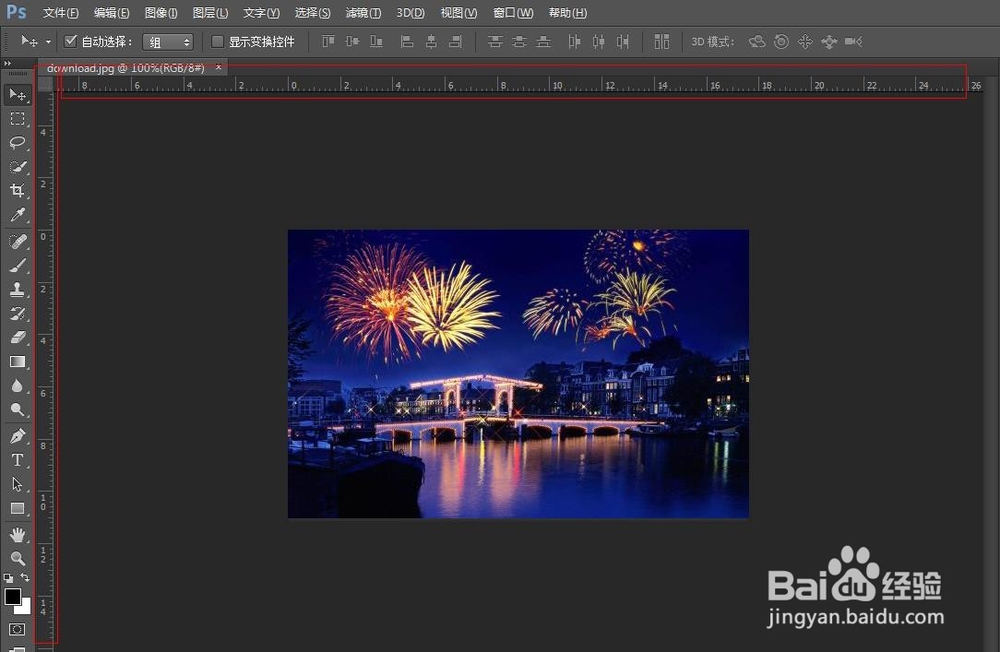
定位
1、我们嚼但匙噻首先把标尺拖出来,然后对标尺进行拖拽,对标尺的拖拽过程就是对标尺的重新定位。ps:我们可以看到图片的左上角默认对应的标尺的0.0

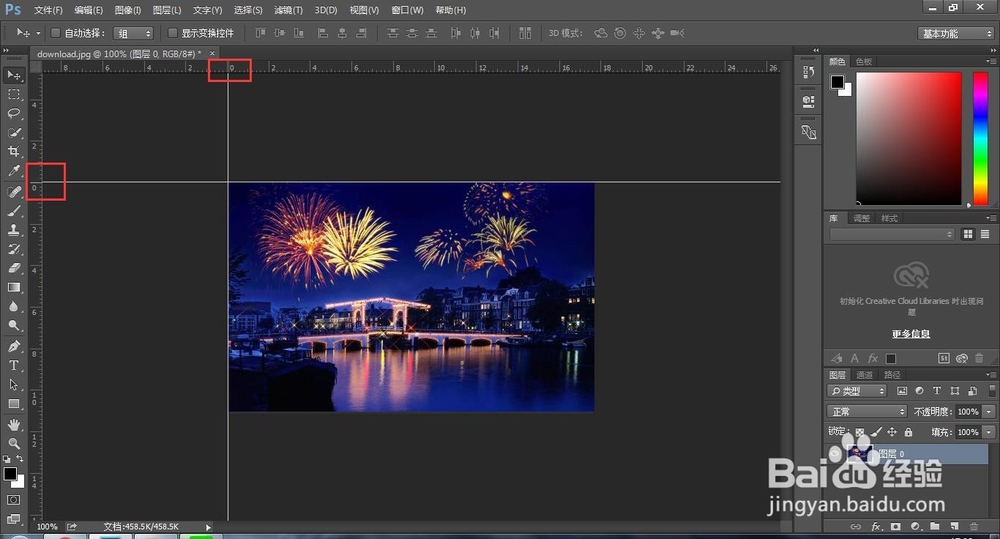
2、我们在看一下拖拽后重新定位的样子:原点被重新定位成了4.4
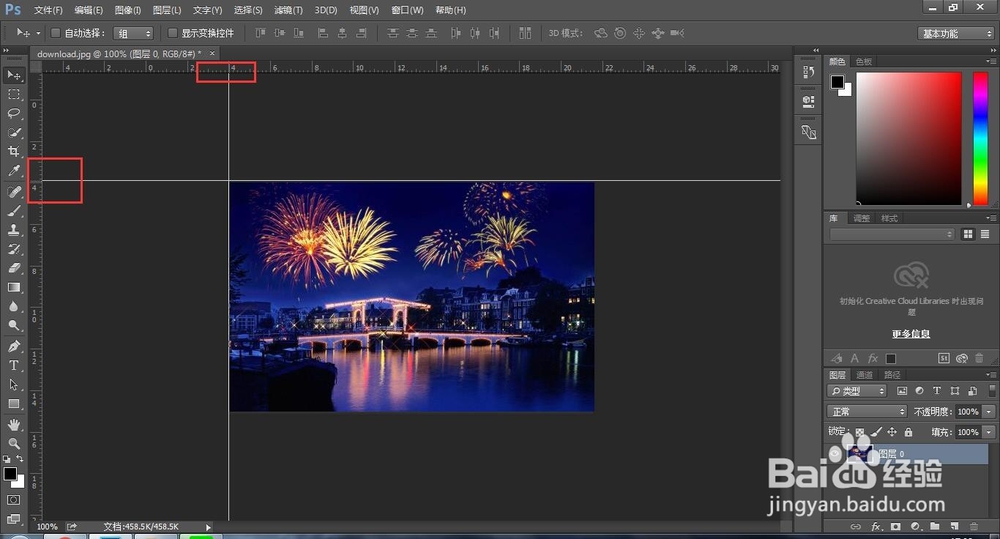
3、如果想要复位重新对图片进行定位的话,可以双击拖出标尺的位置,如下图所示:
